Mac 電腦速度變慢,怎麼辦?很多人在使用了一段時間的電腦後,會明顯感受到 Mac 變慢、運行卡頓,嚴重的情況下電腦甚至會當機。Mac 變慢的原因有很多,如儲存空間不足、運行程式太多等。筆者在這篇教學中提供了 12 個小技巧,只需要簡單幾步就能加速你的電腦,提升 Mac 效能。快快學起來吧!
Mac變慢的常見原因
在具體了解讓Mac變快的方案之前,讓我們來看下為什麼Mac會變得很慢。
- 硬碟容量不足。
- 系統過舊。
- 同時運行多個程序。
- 網路不穩定。
- Mac硬體老舊。
如何加速Mac, 讓Mac效能全開
清理硬碟儲存空間
好多朋友胡亂將各種檔案存儲在 Mac 電腦裡,但又沒有定期整理資料的習慣。時間長了,Mac 的儲存空間就漸漸滿了,再者,現在 Mac 的硬碟空間普遍都不算大(太大的價格貴),所以我們應該定時清理硬碟儲存空間,刪除一些儲存在硬碟上但已經無用的資料與檔案。這樣,可以騰出一定的儲存空間讓電腦快速讀寫硬碟資料。
清理硬碟儲存空間的方法有兩種:
-
使用「磁碟工具」
點選主視窗菜單欄>「關於這台 Mac」>「儲存空間」>「管理」,系統給出了四個方向的建議:儲存在 iCloud 中、最佳化儲存空間、自動清空垃圾桶、避免雜亂,你可以根據自己的需要選擇其中一種或者幾種方法進行儲存空間的清理。
雖然這種方法能夠快速解決 Mac 儲存空間不足的問題,但是實際上,系統中仍有很多重複檔案、舊檔案、快取資料等未被檢測出來,這些資料依舊在 Mac 中佔據了很多的空間,影響電腦效能,因此,我們需要第三方的清理軟體來幫助我們。
-
透過專業的 Mac 系統管理工具
筆者最近發現了一款超實用的 Mac 系統優化程式——Macube Cleaner,它能夠全方位地清理 Mac 電腦系統,安全刪除 MacBook/iMac 的垃圾檔案、重複檔案以及大且舊的資料。只需要輕鬆單擊一下,軟體就能掃描出這些檔案,你可以點選其中無用的資料,進行刪除。
另外,電腦中還存在著一些悄無聲息地佔用著 Mac 電腦的儲存空間的資料,它們會降低電腦效能,如果不用軟體進行檢測、清理的話,電腦只會越跑越慢,嚴重影響使用體驗。Macube Cleaner 強大的智能掃描技術支援檢測系統的快取資料以及各種臨時資料,能夠幫助你徹底清除這些「隱形檔案」。
還有一點要分享的是,Macube 這款 Mac 清理工具能吸引到筆者不單單只是因為它能夠快速地幫我清理 Mac 的系統垃圾,還因為它很貼心地為用戶提供了「特別版本」——7 天免費試用版,使用這個版本的話,你無需花錢購買註冊碼,可以享受全程免費下載註冊的服務,並且可以體驗 Macube 的所有清理功能!
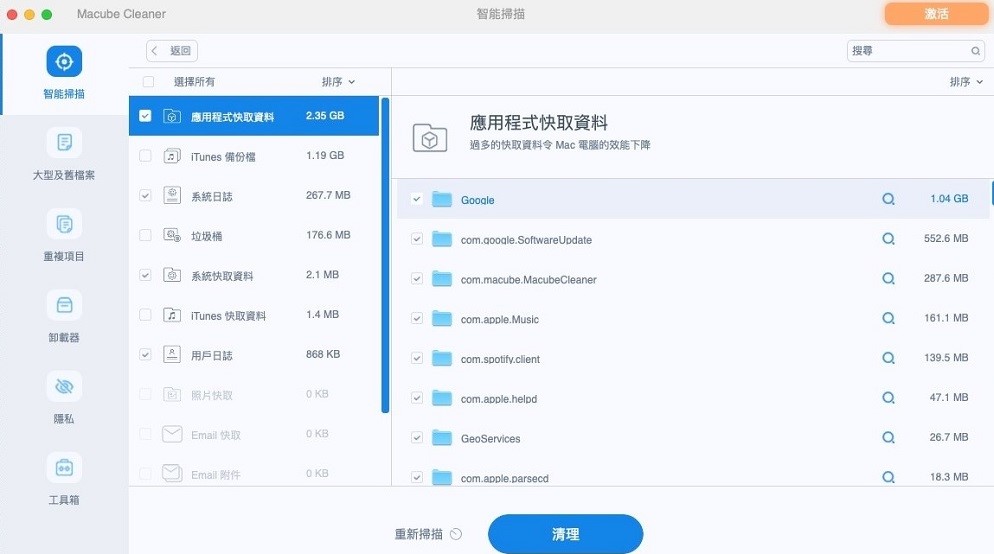
升級 Mac 作業系統
一般情況下,我們會建議大家將電腦升級至最新系統。升級 Mac 作業系統的意義在於,除了可以體驗到新系統的功能之外,還可以在一定程度上解決 Mac 電腦跑得慢的問題。
例如:如果升級到 Big Sur 系統,就可以使用最新的「APFS」檔案系統。這個檔案系統優化過硬碟的儲存邏輯以及儲存空間,可以讓硬碟運行得更快。
將作業系統升級至最新的 macOS 版本也能讓一些應用程式運行得更快、更順暢。
升級方法很簡單,到 Mac 的 App Store 裡點擊「Updates」即可。
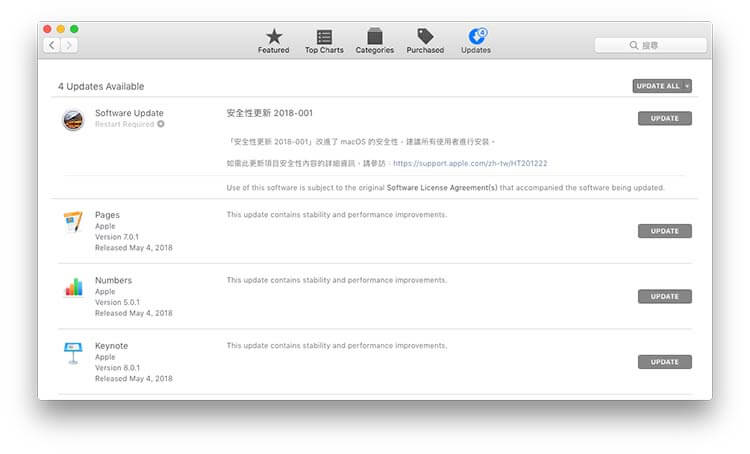
減少開機啟動項目
Mac 開機超慢?這是 Mac 用久了之後一個常見的問題。電腦使用的時間越長,安裝的應用程式會越來越多,有些應用程式會偷偷讓你允許其在開機時啟動,長此以往,開機啟動項就會越來越多。所以,我們應該定期檢視一下是否有不必要的開機啟動項,如果有,果斷禁止它!這樣能有效縮短 Mac 開機時間,解決 Mac 喚醒慢的問題。
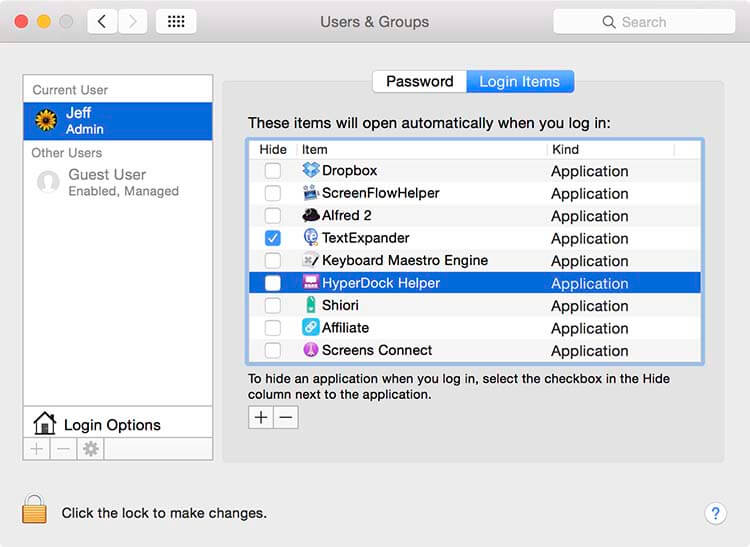
如果你覺得定期檢視開機啟動項十分麻煩的話,這裡推薦你使用 Macube Cleaner,這款應用程式可以設定禁用開機擴充套件,幫助你管理電腦每次開機自動開啟的應用程式。最重要的是,它最近新推出的 7 天免費試用版本十分值得一用,免費註冊一個玩一玩也是不錯的。
管理運行中的應用程式
打開「活動監視器」,可以看到目前正在運行的應用程式。
如果 MacBook 本身的記憶體(RAM)不算大,尤其是 4GB RAM 的那些 MacBook,同時運行太多的應用程式,確實會很慢。所以在活動監視器的介面,我們可以很清晰地看到,到底哪個應用程式佔用了太多的 RAM 資源,點選其中不需要用到的應用程式,將其關閉。
小貼士:一些必要的應用程式,或者你不熟悉的應用程式,請不要將其關閉,以免影響電腦的整體運行。
整理桌面
很多朋友的桌面都是雜亂地堆放各種資料檔案。朋友發過來的資料,我們會貪圖方便將其放在桌面;從 Chrome 下載的資料,因為懶得更改路徑而直接儲存到桌面;工作檔案、企劃書等也是如此。
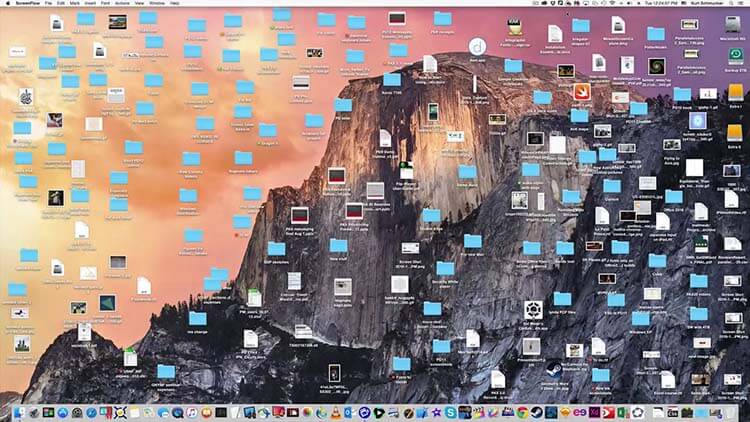
將太多的資料放在桌面顯然不是一個好辦法,因爲這樣每一次在桌面和應用程式介面之間來回切換的速度都會更慢一些。因此,我們應該將這些雜亂的檔案進行分類整理,儘量不要在桌面放太多資料。用完的資料應該及時刪除,有保留價值的資料應該盡量儲存在除桌面外的其他地方。
定期整理桌面檔案,不僅可以提高工作效率,還可以讓心情變得舒服一點。
清除瀏覽器垃圾
瀏覽器變慢會影響 Mac 的效能,那麼導致瀏覽器變慢的原因又是什麼呢?應該怎麼解決呢?
-
移除不需要的擴充功能
瀏覽器新增的擴充(Extension)會佔用大量記憶體,即便我們並沒有啟動它。所以儘量只保留常用的擴充,不常用的就解除安裝或者禁用,需要使用時,再重新開啟。
-
減少瀏覽的頁面
使用瀏覽器時,我們會習慣一個接一個地打開網頁,當打開的分頁過多時,瀏覽器的效能會被拉低,從而影響電腦運行速度。因此,當閱讀完網頁後,如果不再需要回到這個頁面了,應該將其關閉。
-
刪除瀏覽器快取資料
過多的歷史瀏覽垃圾也會影響瀏覽器的運行速度。這裡推薦一下 Macube Cleaner,它可以輕易地找出瀏覽器垃圾,包括 Cookies、下載歷史、搜尋歷史、快取資料等,然後將其刪除。重要的是,刪除瀏覽器垃圾的過程是安全的,可以放心使用。
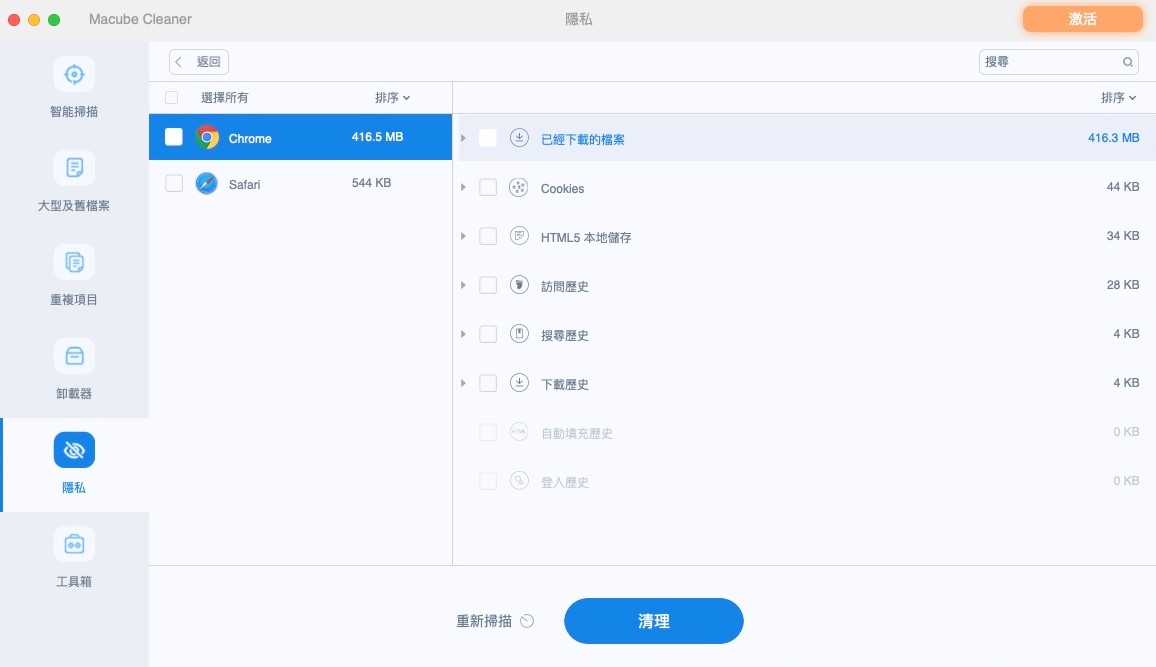
取消 Mac 電腦動畫效果
動畫效果確實會更加好看,但是如果 Mac 電腦的效能本身就不算太好,動畫效果只會影響運行速度。修改 Dock 設定,減少一些畫面的動畫效果,能讓本身並不快的電腦跑得快一點。
操作步驟:
系統偏好設定 > Dock > 選中「放大」> 將「將視窗縮到最小的方式」設定為「縮放效果」> 取消點選「將視窗縮小爲應用程式圖像」、「使用動畫效果來打開應用程式」、「自動隱藏及顯示 Dock」
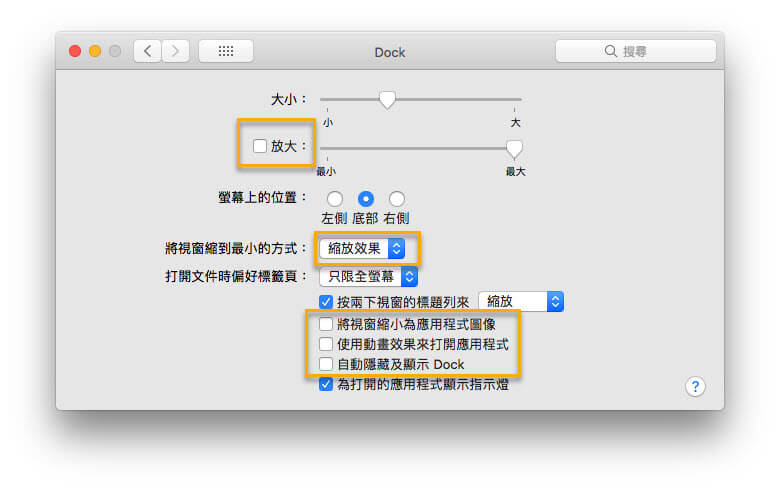
設定 Spotlight 搜尋條件
Spotlight 是 Mac 電腦上的搜尋引擎,能協助我們快速尋找電腦上的項目。只要能熟練使用 Spotlight,你就能快速找到檔案,不需要到 Finder 裡的資料夾一個個尋找。但隨著電腦使用時間越來越長,檔案越來越多,Spotlight 搜尋的速度會變慢。
我們可以設定 Spotlight 不搜尋某些檔案(系統偏好設定 > Spotlight),例如,取消勾選「簡報」或者「字體」,那麼 Spotlight 就不會搜尋它們,這樣,Spotlight 就能花費更少的時間進行索引,Mac 的效能也會得到提升。
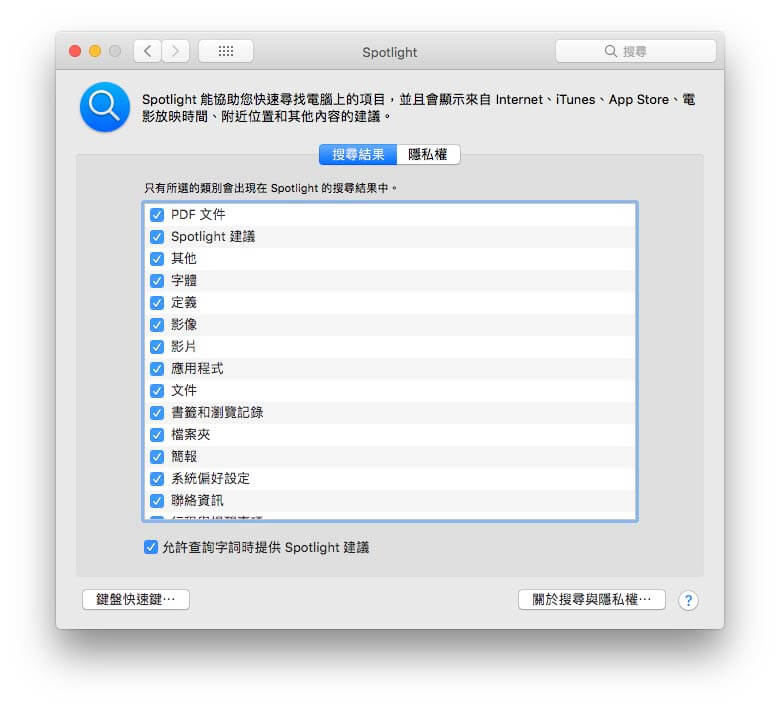
停用 FileVault 加密
FileVault 是 Mac 作業系統的安全組件,它會自動對主目錄的內容進行加密和解密,這很好地保護了資料安全,但是,FileVault 的運行一定程度上會降低 Mac 電腦的速度,為記憶體(RAM)帶來壓力。因此,當 Mac 電腦運行速度變得很慢時,我們應該考慮停用 FileVault 加密。
操作步驟:
系統偏好設定 > 安全和隱私 > 單擊視窗下方的「鎖頭」圖示 > 輸入密碼 > 點選「關閉 FileVault」
卸載不需要的軟體
軟體可以輕易的佔據Mac空間。 因此,可以瀏覽你的Mac上的應用程式, 看有沒有一些應用程式是只用過一次或很久沒使用。 如果有,建議刪掉這些軟體。 同時, 如果發現有應用程式使用記憶體很多,可以尋找小型的替代軟體。
簡單地在Finder卸載軟體可能會有殘留檔案。 那麼, 如何乾淨地卸載Mac上的軟體呢? 使用Macube是一個不錯的方法。 它的卸載器功能可以輕鬆並徹底地卸載軟體。
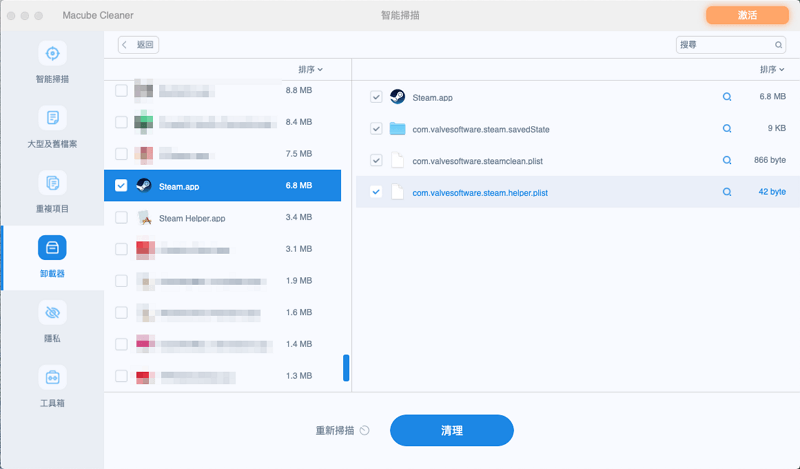
升級記憶體
當記憶體的容量不足時,mac的操作可能會很卡頓。 因此可以更換容量更大的記憶體,提高電腦同時處理多任務的能力從而運作不當。 但在更換前,請確保你的Mac支援更換。 具體的更換方法,可以參考這篇Apple的官方指南。 也可以向專業人士尋求援助。
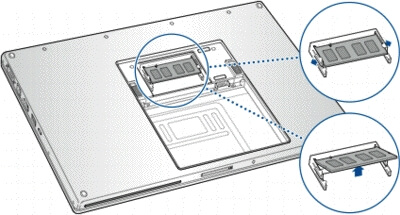
升級硬碟:把HDD換成SSD
如果你清理了硬碟但容量還是不足,可以考慮更換硬碟。 大部分舊款的Mac電腦使用的是傳統機械硬碟(HDD),此時可以考慮把它換成大容量的SSD硬碟。 和HDD硬碟相比,SSD讀取和處理資料的能力更高且速度更快,有利於電腦順暢運作。 如果你的Mac電腦支援硬碟更換,可以讓專業人員幫忙更換硬碟。

總結
以上 12 個讓 Mac 電腦變快的方法,都是為了讓 Mac 電腦有更多的空間,包括硬碟儲存空間和記憶體空間。並且,我們所講的電腦優化,不論 MacOS 還是 Windows,原理都是一樣的:這裡快一點,那裡快一點,電腦的整體效能就會變快。所以不要忽略每個小功能的速度優化,當開機變得更快了,上網變得更快了,打開應用程式也變得更快了,那麼 MacBook 就整體變快了。
大家可以自己手動優化 Mac 電腦,也可以使用一些專業的清理工具。Macube Cleaner 可以快速找到大型檔案、舊檔案、長時間沒有使用過的應用程式、快取資料、瀏覽器垃圾等,並且安全方便地刪除它們。快來試試這款智能 Mac 系統優化程式,讓你的 Mac 電腦重回極速巔峰狀態吧!有興趣的話,還可以順便了解一下它的 7 天免費試用活動!